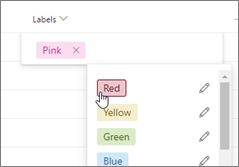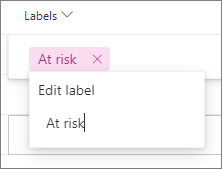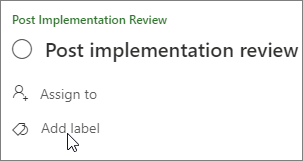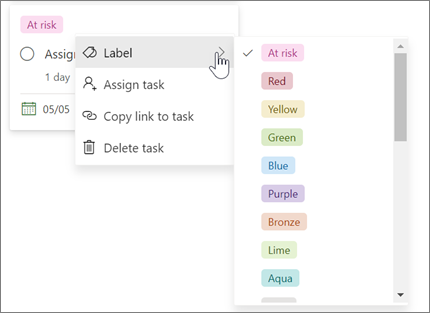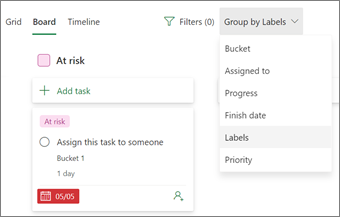Opmerking: Microsoft Project voor het web wordt binnenkort Microsoft Planner. Je kunt de meeste mogelijkheden van Project voor het web blijven gebruiken in de nieuwe Planner zodra deze is geïmplementeerd in je organisatie. Meer informatie over de nieuwe Planner vind je in Veelgestelde vragen over Planner en Planner hulp en educatie.
In Project voor het web kunt u met labels snel zien welke taken gemeenschappelijk zijn, zoals vereisten, locaties, afhankelijkheden of belangrijke tijdsbeperkingen. Het is eenvoudig om labels toe te voegen of te bewerken in de raster- of bordweergave .
Labels toevoegen en bewerken in de rasterweergave
-
Zorg ervoor dat de kolom Labels beschikbaar is. Als u deze niet ziet, selecteert u Kolom toevoegen en selecteert u Labels.
-
Klik in de cel Labels en kies een optie. Als u al labels hebt die u gebruikt, kunt u de naam ervan typen.
-
Als u de naam van een label wilt wijzigen, selecteert u het en typt u wat u wilt. Of selecteer Labelnaam bewerken en wijzig de labelnaam in wat u wilt.
Tips:
-
U kunt het roze label bijvoorbeeld 'Veiligheid' voor een taak noemen en vervolgens hetzelfde roze label 'Veiligheid' gebruiken voor elke andere veiligheidsgerelateerde taak in uw project.
-
Als u de naam van het label wijzigt, worden alle exemplaren gewijzigd waarin de kleur van dat label wordt gebruikt in het project.
-
-
Als u een label wilt verwijderen, selecteert u de X naast het label.
Labels toevoegen en bewerken in taakdetails
-
Selecteer Details openen in de rasterweergave. Met de taak worden de taakdetails aan de rechterkant geopend. Als u zich in de bordweergave bevindt, selecteert u de taak en opent u ook de taakdetails.
-
Selecteer Label toevoegen en kies een optie. Als u al labels hebt die u gebruikt, kunt u de naam ervan typen.
-
Als u de naam van een label wilt wijzigen, selecteert u het en typt u wat u wilt. Of selecteer Labelnaam bewerken en wijzig de labelnaam in wat u wilt.
-
Als u een label wilt verwijderen, selecteert u de X naast het label.
Labels toevoegen in de bordweergave
-
Selecteer Meer opties.
-
Selecteer Label en kies een label.
-
Als u een label wilt bewerken, selecteert u de taak om het te openen.
Groeperen op labels in de bordweergave
Als u gerelateerde taken samen wilt bekijken, is Groeperen op labels een uitstekende manier om uw taken te bekijken en wijzigingen aan te brengen in de labels die eraan zijn toegewezen.
-
Selecteer Bord.
-
Selecteer Groeperen op.
-
Kies Labels.
Taken filteren op label
Taken kunnen worden gefilterd op labels, zodat u zich kunt concentreren op specifieke typen werk of taken.
-
Selecteer Filters.
-
Vouw de optie Labels uit.
-
Kies de labels waarop u wilt filteren.
Als u filters wilt wissen, selecteert u de labels waarop u filtert of selecteert u Alles wissen.
Meer manieren om uw werk organiseren
Als u meer manieren zoekt om uw werk te organiseren, vindt u buckets misschien handig. U kunt taken sorteren in buckets om u te helpen taken te ordenen in zaken zoals fasen, typen werk of afdelingen.
Met labels, buckets, voortgangssymbolen, datums, toewijzingen, opmerkingen en bijlagenvoor elke taak op het bord, kunt u in één oogopslag een goed beeld krijgen van wat er in uw project gebeurt. Zowel Microsoft Planner als Project voor het web deze hulpprogramma's gebruiken.